Le migliori funzioni sperimentali nella sezione New Labs di Philips Hue

Le luci Philips Hue sono uno dei modi più semplici per aggiungere luci intelligenti alla tua casa. In un recente aggiornamento, Philips ha aggiunto una nuova sezione Labs, dove è possibile provare nuove funzionalità sperimentali. Ecco come accedere ai Labs e le migliori nuove funzionalità da provare.
RELATED: Seven Clever Usa per Philips Hue Lights
Per chiunque abbia mai armeggiato con Gmail Labs, l'idea di "labs" le caratteristiche dovrebbero essere auto-esplicative. Per tutti gli altri, ecco le basi: la sezione Labs è piena di nuove funzionalità sperimentali che potrebbero non funzionare molto bene. Non aspettarti che nulla in questa sezione sia impeccabile. Accetti di essere un porcellino d'India per nuove funzionalità e, in cambio, puoi provarle prima e possibilmente anche influenzare quelle che verranno aggiunte all'app normale.
Come trovare la sezione di Hue Labs
Per trovare le nuove funzionalità di Labs, puoi sfogliarle qui o sul tuo telefono. Per trovarli sul tuo telefono, assicurati di avere installata l'ultima versione dell'app Philips Hue, quindi aprila. Tocca l'icona della bussola nella parte superiore dello schermo.
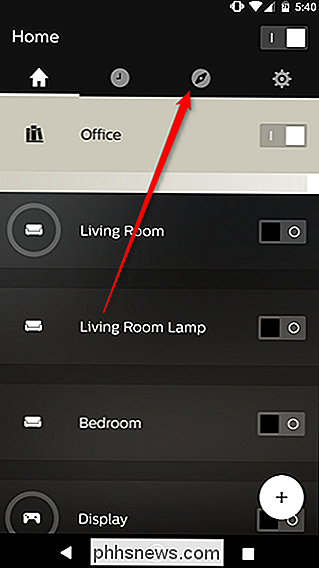
Tocca "Toni lab." Nell'elenco. Qui, puoi scorrere le varie funzionalità Labs che Philips sta sperimentando.
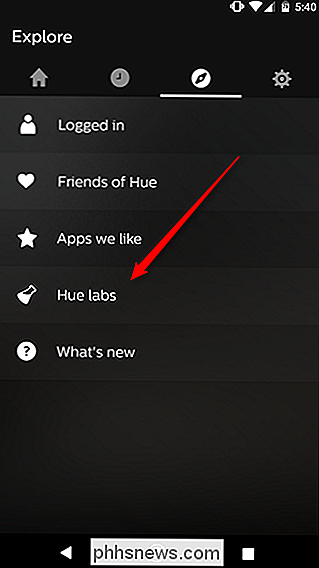
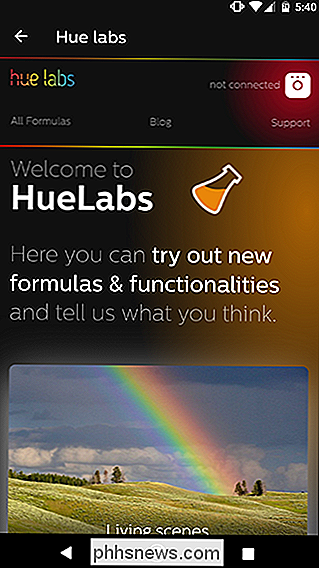
Naturalmente, le funzionalità qui cambiano nel tempo e, poiché non possiamo sottolineare abbastanza, potrebbero non funzionare correttamente. Se trovi una funzionalità che non funziona come previsto, lascia un feedback, contatta Hue se necessario oppure disabilitala.
Le funzionalità di Coolest Labs
Esistono numerosi esperimenti di Labs che puoi esplorare . Alcuni sono semplici ritocchi su come funzionano i tuoi dispositivi Hue, come farti luci soffuse con Hue Tap (se non hai ancora effettuato l'upgrade al molto migliore Hue Dimmer Switch). Altri sono più elaborati e, francamente, cool. Ecco i migliori che abbiamo trovato.
- Scene viventi: Questa funzione consente di scorrere una luce attraverso una serie di colori in base a una scena. Questo aiuta a dare alla tua stanza una certa varietà senza dover modificare noiosamente una scena, o usare un'app di terze parti per schemi di illuminazione più complessi. I colori cambieranno in modo casuale a un intervallo impostato, ma i colori dovrebbero essere coerenti con un tema basato sull'immagine selezionata.
- Scene Playlist: Funziona in modo simile a Scene viventi, ma con un po 'più di controllo. È possibile impostare un elenco di scene in cui le luci colorate passeranno da una all'altra, cambiando gradualmente da una alla successiva. Quando raggiunge la fine della playlist, tornerà indietro.
- Prepara a andare a dormire: Tonalità ti consente di scegliere una routine di andare a dormire in base a un programma che spegnerà gradualmente le luci. È carino, ma se non vai a letto alla stessa ora tutte le sere, è inutile. Questa funzione ti consente di premere un pulsante sull'interruttore Tap o Dimmer per attivare la routine di andare a dormire. Ottieni gli stessi vantaggi di una transizione lenta, senza dover rispettare una pianificazione rigida.
- Mimetizzazione della presenza: Se vai in vacanza, puoi utilizzare questa funzione per dare ai tuoi vicini l'impressione di essere a casa . Questo accende e spegne le luci in momenti casuali e in stanze casuali. Puoi personalizzare la casualità in modo che le tue luci non aderiscano a un programma, il che potrebbe rivelare che non ci sei realmente.
- Sunset Timer: Questo ti consente di accendere le luci quando il sole cala (senza usare IFTTT) o spento quando il sole sorge. Consente inoltre di impostare un offset in modo tale che, ad esempio, le luci possano accendersi un'ora dopo il tramonto, anziché immediatamente al tramonto.
Ci sono un sacco di altre funzionalità e probabilmente altre in arrivo con il passare del tempo di. Ricontrolla di tanto in tanto per trovare nuove funzionalità e rendere le tue luci ancora più intelligenti.

Come consentire solo agli amici di contattarti in Snapchat
Per impostazione predefinita, Snapchat consente a chiunque ti aggiunge di inviarti Snap, il che non è l'ideale. Se preferisci non ricevere messaggi da estranei, ecco come cambiarlo in modo che Snapchat consenta solo a Amici (anche le persone che hai aggiunto) di contattarti. Apri Snapchat e scorri verso l'alto sullo schermo della fotocamera.

Come configurare il tuo server VPN domestico
Le reti private virtuali (VPN) sono molto utili, sia che tu stia viaggiando per il mondo o semplicemente usando il Wi-Fi pubblico in un bar in la tua città natale. Ma non devi necessariamente pagare per un servizio VPN: potresti ospitare il tuo server VPN a casa. La velocità di upload della tua connessione Internet di casa sarà davvero importante qui.



